■受信メール設定
受信するメールの処理について設定します。
BitplusPROを起動し、[受信メール設定]ボタンまたは、メニューバーの設定(E)→受信メール設定(A)を選択して受信メール設定一覧を表示します。
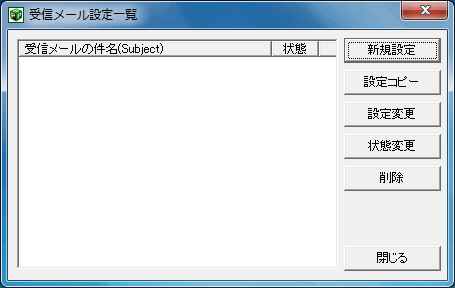
| [新規設定]ボタン | 新たな設定を登録する場合 |
| [設定コピー]ボタン | 新しい設定を作成する場合等で、既にある設定をコピーする場合 |
| [設定変更]ボタン | 既にある設定の内容を編集する場合 |
| [状態変更]ボタン | 選択した設定の受信を有効にするか無効にするかを変更す場合 |
| [削除]ボタン | 選択した設定を削除する場合 |
新しく設定を追加する場合は、[新規設定]ボタンをクリックしてください。
次の受信メール設定の画面が表示されます。
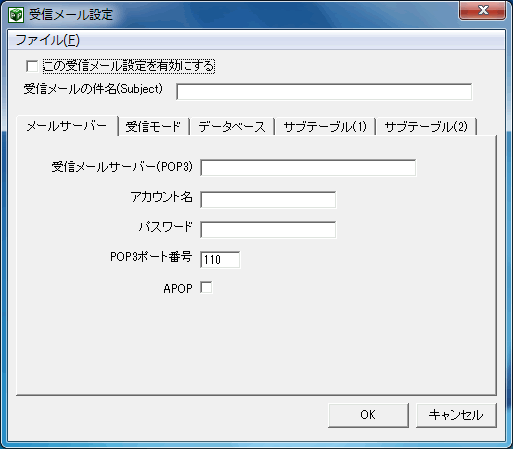
設定手順
- この受信メール設定を有効にする
- BitplusPROは、メール確認を行なったときに、「この受信メール設定を有効にする」がチェックされている設定を全て巡回し、それぞれメールを取得します。
受信メール設定一覧の画面で[状態変更]ボタンをクリックすることでも有効・無効の切り替えが出来ます。
- 受信メールの件名(Subject)を正確に入力してください。
- スペースや半角・全角など、受信するメールの件名と完全に一致させる必要があります。
但し、受信モードの設定の件名の認識方法で「認識しない」を選択する場合は、その設定がわかるような名称(例えば、「件名無し受信」など)を入力してください。
何も入力しない状態では設定を保存することができません。
- メールサーバーの設定
- 受信モードの設定
- データベースの設定
- サブテーブル(1)の設定 ※使用する場合のみ設定
定義ファイルモードの場合のみ設定できます。
- サブテーブル(2)の設定 ※使用する場合のみ設定
定義ファイルモードの場合で、サブテーブル(1)を使用する場合のみ設定できます。
|